Исправите грешку недовољно доступног простора за складиштење на Андроид-у
Мисцелланеа / / November 28, 2021
Сваки Андроид паметни телефон има ограничен капацитет интерне меморије и ако имате мало стари мобилни телефон, велике су шансе да ће вам ускоро понестати простора. Разлог за ово је што апликације и игре постају све теже и почињу да заузимају све више простора. Осим тога, величина датотеке фотографија и видео записа се експоненцијално повећала. Нашу потражњу за квалитетнијим сликама произвођачи мобилних уређаја су задовољили стварањем паметних телефона са камерама које би ДСЛР-има могле да остваре свој новац.
Сви воле да пуне своје телефоне најновијим апликацијама и игрицама и пуне своје галерије прелепим сликама и незаборавним видео записима. Међутим, интерна меморија може узети само толико података. Пре или касније, доживећете Грешка недовољно доступног простора за складиштење. Иако је то најчешће због пуне интерне меморије, понекад за то може бити одговорна и софтверска грешка. Могуће је да добијате поруку о грешци чак и ако имате довољно слободног простора. У овом чланку ћемо детаљно размотрити овај проблем и размотрити различите начине на које га можемо поправити.
Шта узрокује грешку недовољно доступног простора за складиштење?
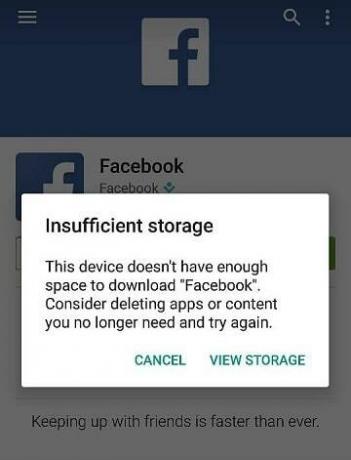
Доступна интерна меморија Андроид паметног телефона није потпуно иста као што је обећано у његовим спецификацијама. То је зато што неколико ГБ тог простора заузима Андроид оперативни систем, кориснички интерфејс специфичан за бренд и неке унапред инсталиране апликације (такође тзв. Блоатваре). Као резултат тога, ако ваш паметни телефон тврди да има 32 ГБ интерне меморије на кутији, у стварности ћете моћи да користите само 25-26 ГБ. Можете да складиштите апликације, игре, медијске датотеке, документе итд. у овом преосталом простору. Временом ће се простор за складиштење стално пунити и доћи ће до тренутка када се потпуно напуни. Сада, када покушате да инсталирате нову апликацију или можда сачувате нови видео, порука „Нема довољно простора за складиштење“ искаче на екрану.
Може се чак појавити када покушавате да користите већ инсталирану апликацију на свом уређају. То је зато што свака апликација чува неке податке на вашем уређају када их користите. Ако приметите, сазнаћете да апликација коју сте инсталирали пре неколико месеци и која је имала само 200 МБ сада заузима 500 МБ простора за складиштење. Ако постојећа апликација не добије довољно простора за чување података, генерише грешку Недовољно доступног простора за складиштење. Када се ова порука појави на екрану, време је да почистите.
Садржај
- Како да исправите грешку недовољно доступног простора за складиштење?
- Метод 1: Направите резервну копију медијских датотека на рачунару или Цлоуд Стораге
- Метод 2: Обришите кеш меморију и податке за апликације
- Метод 3: Идентификујте апликације или датотеке које заузимају максималан простор
- Метод 4: Пренесите апликације на СД картицу
- Метод 5: Деинсталирајте/онемогућите Блоатваре
- Метод 6: Користите апликације за чишћење трећих страна
Како да исправите грешку недовољно доступног простора за складиштење?
Простор за складиштење на вашем Андроид паметном телефону заузима много ствари. Неке од ових ствари су потребне док многе друге нису. У ствари, значајна количина простора је такође заузета нежељеним датотекама и неискоришћеним кеш датотекама. У овом одељку ћемо се позабавити сваким од њих детаљно и видети како можемо да направимо простор за ту нову апликацију коју желите да инсталирате.
Метод 1: Направите резервну копију медијских датотека на рачунару или Цлоуд Стораге
Као што је раније поменуто, медијске датотеке попут фотографија, видео записа и музике заузимају много простора на интерној меморији вашег мобилног телефона. Ако се суочавате са проблемом недовољног складиштења, увек је добра идеја пренесите своје медијске датотеке на рачунар или складиште у облаку као што је Гоогле диск, Један диск итд. Прављење резервне копије за ваше фотографије и видео записе такође има много додатних предности. Ваши подаци ће остати безбедни чак и ако се ваш мобилни телефон изгуби, украде или оштети. Одабир услуге складиштења у облаку такође пружа заштиту од крађе података, малвера и рансомваре-а. Осим тога, датотеке ће увек бити доступне за преглед и преузимање. Све што треба да урадите је да се пријавите на свој налог и приступите свом цлоуд диску. За кориснике Андроид-а, најбоља опција у облаку за фотографије и видео записе су Гоогле фотографије. Друге одрживе опције су Гоогле Дриве, Оне Дриве, Дропбок, МЕГА, итд.
Такође можете изабрати да пренесете своје податке на рачунар. Неће бити доступан увек, али нуди много више простора за складиштење. У поређењу са складиштем у облаку који нуди ограничен бесплатни простор (морате да платите додатни простор), а рачунар нуди скоро неограничен простор и може да прими све ваше медијске датотеке без обзира на То је.
Метод 2: Обришите кеш меморију и податке за апликације
Све апликације чувају неке податке у облику кеш датотека. Неки основни подаци се чувају тако да када се отвори, апликација може да прикаже нешто брзо. Намењен је смањењу времена покретања било које апликације. Међутим, ове кеш датотеке с временом расту. Апликација која је имала само 100 МБ током инсталације завршава скоро 1 ГБ након неколико месеци. Увек је добра пракса брисати кеш и податке за апликације. Неке апликације као што су друштвени медији и апликације за ћаскање заузимају више простора од других. Почните од ових апликација, а затим пређите на друге апликације. Пратите кораке дате да бисте обрисали кеш меморију и податке за апликацију.
1. Иди на Подешавања на свом телефону.

2. Кликните на Аппс опцију да видите листу инсталираних апликација на вашем уређају.

3. Сада изаберите апликацију чије кеш датотеке желите да избришете и додирните га.

4. Кликните на Складиште опција.

5. Овде ћете пронаћи опцију да Обришите кеш меморију и обришите податке. Кликните на одговарајућа дугмад и кеш датотеке за ту апликацију ће бити избрисане.

У ранијим верзијама Андроида, било је могуће брисање кеш датотека за апликације одједном, али ова опција је уклоњена из Андроида 8.0 (Орео) и свих наредних верзија. Једини начин да избришете све кеш датотеке одједном је коришћење опције Обриши кеш партицију из режима опоравка. Пратите доле наведене кораке да видите како:
1. Прва ствар коју треба да урадите је да искључите свој мобилни телефон.
2. Да бисте ушли у боотлоадер, потребно је да притиснете комбинацију тастера. За неке уређаје, то је дугме за напајање заједно са тастером за смањивање јачине звука, док је за друге то дугме за напајање заједно са оба тастера за јачину звука.
3. Имајте на уму да екран осетљив на додир не ради у режиму покретања система, тако да када почне да користи тастере за јачину звука за кретање кроз листу опција.
4. Пређите до Опоравак опцију и притисните дугме за напајање да бисте је изабрали.
5. Сада пређите на Обришите кеш партицију опцију и притисните дугме за напајање да бисте је изабрали.
6. Када се кеш датотеке избришу, поново покрените уређај и видите да ли можете поправи грешку Недовољно доступно складиште.
Метод 3: Идентификујте апликације или датотеке које заузимају максималан простор
Неке апликације заузимају више простора од других и оне су главни разлог зашто интерној меморији понестаје простора. Морате да идентификујете ове апликације и избришете их ако нису важне. Алтернативна апликација или лите верзија исте апликације може се користити за замену ових апликација које заузимају простор.
Сваки Андроид паметни телефон долази са уграђени алат за праћење складиштења који вам тачно показује колико простора заузимају апликације и медијске датотеке. У зависности од бренда вашег паметног телефона, можда имате и уграђени чистач који ће вам омогућити да избришете нежељене датотеке, велике медијске датотеке, некоришћене апликације итд. Пратите доле наведене кораке да бисте идентификовали апликације или датотеке одговорне за заузимање вашег простора, а затим их избрисали.
1. Отвори Подешавања на свом телефону.
2. Сада, додирните на Складиште опција.

3. Овде ћете пронаћи детаљан извештај о томе колико тачно простора заузимају апликације, фотографије, видео снимци, документи итд.
4. Сада, да бисте избрисали велике датотеке и апликације, кликните на дугме Чишћење.

5. Ако немате уграђену апликацију за чишћење, можете користити апликацију треће стране као што је Цлеанер Мастер ЦЦ или било коју другу коју желите из Плаи продавнице.
Метод 4: Пренесите апликације на СД картицу
Ако ваш уређај користи старији Андроид оперативни систем, можете да изаберете пренесите апликације на СД картица. Међутим, само неке апликације су компатибилне за инсталирање на СД картицу уместо на интерну меморију. Можете да пренесете системску апликацију на СД картицу. Наравно, ваш Андроид уређај такође треба да подржава екстерну меморијску картицу на првом месту да би извршио промену. Пратите доле наведене кораке да бисте научили како да пренесете апликације на СД картицу.
1. Прво, отвори Подешавања на свом уређају.
2. Сада тапните на Аппс опција.

3. Ако је могуће, сортирајте апликације према њиховој величини тако да можете прво да пошаљете велике апликације на СД картицу и ослободите знатну количину простора.
4. Отворите било коју апликацију са листе апликација и погледајте да ли постоји опција „Премести на СД картицу“ доступно или не. Ако јесте, једноставно додирните одговарајуће дугме и ова апликација и њени подаци биће пребачени на СД картицу.

Сада проверите да ли сте у могућности поправите грешку недовољно доступног простора за складиштење на вашем Андроид-у телефон или не. Ако користите Андроид 6.0 или касније, тада нећете моћи да преносите апликације на СД картицу. Уместо тога, морате да конвертујете своју СД картицу у интерну меморију. Андроид 6.0 и новији вам омогућавају да форматирате спољну меморијску картицу на начин да се она третира као део интерне меморије. Ово ће вам омогућити да значајно повећате свој капацитет складиштења. Моћи ћете да инсталирате апликације на овом додатном меморијском простору.
Међутим, постоји неколико недостатака ове методе. Новододата меморија ће бити спорија од оригиналне интерне меморије и када форматирате своју СД картицу, нећете моћи да јој приступите са било ког другог уређаја. Ако сте у реду са тим, следите доле наведене кораке да бисте своју СД картицу претворили у проширење интерне меморије.
1. Прва ствар коју треба да урадите је уметните своју СД картицу а затим тапните на опцију Подешавање.
2. Са листе опција изаберите опцију „Користи као интерну меморију“.

3. То ће резултирати у СД картица је форматирана и сав њен постојећи садржај ће бити избрисан.
4. Када се трансформација заврши, биће вам дате опције да преместите своје датотеке сада или да их преместите касније.
5. То је то, сада можете да кренете. Ваша интерна меморија ће сада имати више капацитета за складиштење апликација, игара и медијских датотека.
6. Можете поново конфигуришите своју СД картицу да постане екстерно складиште у било ком тренутку. Да бисте то урадили, једноставно отворите Подешавања и идите на Складиште и УСБ.
7. Овде додирните назив картице и отворите њена подешавања.
8. Након тога једноставно изаберите „Користи као преносиво складиште“ опција.
Метод 5: Деинсталирајте/онемогућите Блоатваре
Блоатваре се односи на унапред инсталиране апликације на вашем Андроид паметном телефону. Када купите нови Андроид уређај, открићете да је много апликација већ инсталирано на вашем телефону. Ове апликације су познате као блоатваре. Ове апликације је могао додати произвођач, ваш провајдер мрежних услуга или чак могу бити одређене компаније које плаћају произвођачу да дода своје апликације као промоцију. То могу бити системске апликације као што су временска прогноза, праћење здравља, калкулатор, компас итд. или неке промотивне апликације као што су Амазон, Спотифи, итд.
Већина ових уграђених апликација људи никада не користе, а ипак заузимају много драгоценог простора. Једноставно нема смисла држати гомилу апликација на свом уређају које никада нећете користити.
Најједноставнији начин да ослободити се Блоатваре-а је директним деинсталирањем. Као и свака друга апликација, додирните и држите њихову икону и изаберите опцију Деинсталирај. Међутим, за неке апликације опција Деинсталирај није доступна. Морате да онемогућите ове апликације у подешавањима. Пратите доле наведене кораке да видите како:
1. Иди на Подешавања вашег телефона.
2. Сада кликните на Аппс опција.
3. Ово ће приказати списак свих инсталираних апликација на свом телефону. Изаберите апликације које не желите и кликните на њих.

4. Сада ћете наћи опцију да Онемогући уместо Деинсталирај. Као што је раније поменуто, неке апликације се не могу потпуно уклонити и морате се задовољити њиховим онемогућавањем уместо да их деинсталирате.
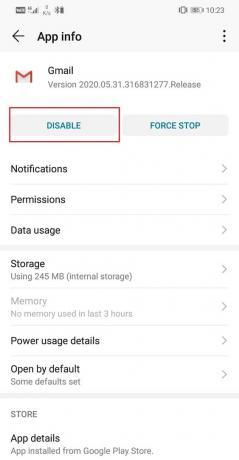
5. У случају да ниједна од опција није доступна и Дугмад за деинсталирање/онемогућавање су засивљена онда то значи да се апликација не може директно уклонити. Мораћете да користите апликације трећих страна као што су Уклањање системских апликација или Но Блоат Фрее да бисте се решили ових апликација.
6. Међутим, наставите са горе наведеним кораком само ако сте апсолутно сигурни да брисање те одређене апликације неће ометати нормално функционисање вашег Андроид паметног телефона.
Метод 6: Користите апликације за чишћење трећих страна
Још један згодан начин да ослободите простор је да преузмете апликацију за чишћење треће стране и пустите је да учини своју магију. Ове апликације ће скенирати ваш систем за нежељене датотеке, дупликате датотека, некоришћене апликације и податке апликација, кеширане податке, инсталационе пакете, велике датотеке итд. и омогућавају вам да их избришете са једног места са неколико додира на екрану. Ово је супер ефикасан и згодан начин да избришете све непотребне ставке у једном потезу.
Једна од најпопуларнијих апликација за чишћење независних произвођача доступних у Плаи продавници је ЦЦ Цлеанер. Бесплатан је и може се лако преузети. У случају да уопште немате простора и нисте у могућности да преузмете ову апликацију, избришите стару некоришћену апликацију или избришите неке медијске датотеке да бисте направили мало простора.
Када се апликација инсталира, она ће се побринути за остало. Коришћење апликације је такође прилично једноставно. Има анализатор складиштења који показује како се ваша интерна меморија тренутно користи. Можете користити апликацију за директно избришите нежељено смеће са само неколико додира. А посвећена Дугме за брзо чишћење омогућава вам да одмах обришете нежељене датотеке. Такође има РАМ појачивач који брише апликације које раде у позадини и ослобађа РАМ што чини уређај бржим.
Препоручено:
- Решите проблем са учитавањем виџета на Андроид-у
- Како да укључите лампу на уређају помоћу Гоогле помоћника
- Решите уобичајене проблеме са Мото Г6, Г6 Плус или Г6 Плаи
Можете користити било коју од горе описаних метода за поправите грешку недовољно доступног простора за складиштење на свом Андроид уређају. Међутим, ако је ваш уређај престар, пре или касније његова интерна меморија неће бити довољна да подржи чак и важне и неопходне апликације. Као што је раније поменуто, апликације постају све веће са сваким новим ажурирањем.
Осим тога, сам оперативни систем Андроид би захтевао ажурирања с времена на време, а ажурирања оперативног система су обично велика. Стога, једино одрживо решење је да се надогради на нови и бољи паметни телефон са већом интерном меморијом.



